Durante la navigazione su internet, ti sei accorto di un problema abbastanza curioso. Pensavi fosse un caso e invece no: in maniera piuttosto regolare, si aprono pagine internet da sole. Perché succede questo? Cosa sarà successo al tuo computer o al tuo smartphone? Con aria di sospetto, ti sei fiondato sul web alla ricerca di una soluzione. Ed è così che hai scoperto il mio blog.
Nella guida che segue, infatti, ti spiego quello che devi fare per risolvere il problema correlato alle finestre del browser che si aprono in automatico. Non sempre, infatti, è necessario portare il PC in assistenza per eliminare questi grattacapi. Potresti infatti venirne a capo in autonomia senza troppe fatiche. Hai qualche minuto da dedicarmi? Sì? Bene, allora iniziamo subito.
Si aprono pagine internet da sole: come risolvere

Per trovare una soluzione al problema delle pagine internet che vengono aperte in automatico, devi analizzare il tuo PC o smartphone con programmi o applicazioni di terze parti. È molto probabile, infatti, che non si tratti di un problema hardware (salvo rare occasioni).
Non sapendo quale sia il dispositivo che stai utilizzando per leggere la guida, ho dovuto dividerla in più approfondimenti. Sono certo, così, di aiutarti in ogni caso. Vediamo dunque come procedere.
Indice
- Cause che fanno aprire le pagine internet in automatico
- Come sapere se il cellulare o il PC ha un adware
- Come rimuovere gli adware dal cellulare o dal PC
- Se il problema persiste dopo la scansione antimalware
Cause che fanno aprire le pagine internet in automatico

La causa più comune che fa sì che si aprano pagine internet da sole è correlata agli adware. Navigando su internet, potresti aver cliccato su alcuni annunci falsi e installato così delle righe di codice dannose nel tuo sistema operativo, modificandone inconsapevolmente il registro.
Di seguito, dunque, ti aiuto a rimuovere gli adware dai tuoi dispositivi. Ti dico quali sono i software e le applicazioni più efficaci per trovare malware, adware, virus, trojan, spyware, programmi spia o estensioni sospette. In questo modo, potrai utilizzarli per risolvere il problema nel giro di pochi minuti.
Come sapere se il cellulare o il PC ha un adware
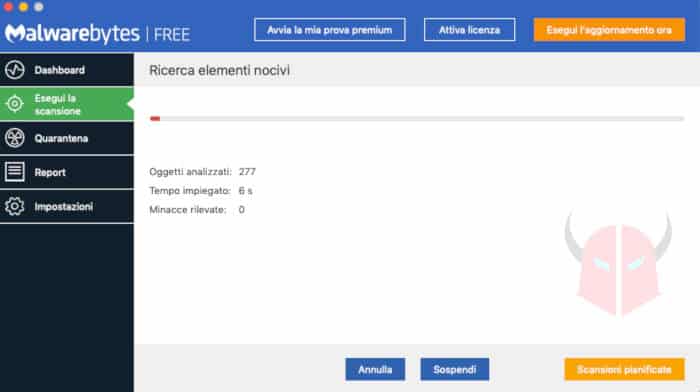
Per trovare virus, spyware, adware e altri tipi di malware, ti consiglio di utilizzare Malwarebytes. È disponibile per Windows, macOS, iOS o Android ed è gratuito. Grazie a un database costantemente aggiornato e specifico, ti permette di individuare ogni tipo di malware, programma spia o estensione sospetta nel sistema operativo o nel browser (Chrome, Firefox, Safari o un altro). Puoi scaricarlo gratis da questo indirizzo.
Dopo l’installazione, apri Malwarebytes e clicca Esegui la scansione ora. Trascorso qualche minuto (in base alla quantità di dati che hai nel disco rigido), l’antimalware ti mostrerà i risultati della scansione. Analizzali e (se necessario) rimuovili in base alle istruzioni che trovi di seguito.
Come rimuovere gli adware dal cellulare o dal PC
Ora che sei riuscito a individuare gli adware, i programmi che tracciano i tuoi cookie e le estensioni pericolose installate nel tuo smartphone o nel tuo computer, puoi procedere a rimuovere questi elementi dannosi. Puoi fare tutto sempre con la versione gratuita di Malwarebytes. Come? Basta che controlli i risultati di scansione, selezioni ciò che intendi eliminare e procedi con la rimozione. Non posso dirti cosa togliere di preciso, perché potrebbero esserci dei “falsi positivi” nelle scansioni.
Tuttavia, ti consiglio di rimuovere le voci dove vedi scritto Trojan, Malware, Virus o qualcosa di simile. Inoltre, ti suggerisco di controllare in modo accurato i programmi e le estensioni che Malwarebytes ti segnala come sospetti. Se necessario, fai una ricerca online con il nome del programma o dell’estensione per vedere se, effettivamente, ci sono informazioni sgradevoli in giro.
Se il problema persiste dopo la scansione antimalware
Se dopo aver effettuato la scansione malware si aprissero le pagine internet da sole un’altra volta, potresti avere problemi differenti. Prova innanzitutto a cambiare browser, così da vedere se il problema si presenta solo con quello. In alternativa, prova semplicemente a disattivare tutte le estensioni di terze parti e ad abilitarle una alla volta. Puoi farlo su tutti i browser più comuni come Internet Explorer, Google Chrome, Microsoft Edge, Mozilla Firefox e Apple Safari. Prova anche a debuggare la faccenda usando i consigli che ti ho dato nella guida per capire se sei stato hackerato.
Nel caso in cui il problema persistesse ancora, ti consiglio innanzitutto di salvare i dati, le foto, i video e qualsiasi altro file tu abbia sullo smartphone o sul PC. Dopodiché, potresti provare a formattare lo smartphone o a ripristinare l’immagine ISO del PC. Procedi seguendo le istruzioni che ho dettagliato di seguito.
Ripristino immagine ISO Windows
Su Microsoft Windows, compreso Windows 10, c’è un comando davvero utile per risolvere bug di questo genere. Assicurati di essere connesso a internet. Poi, lancia il seguente comando tramite cmd in modalità amministratore:
DISM /Online /Cleanup-Image /RestoreHealthIn questo modo, il sistema operativo cercherà eventuali errori nel codice e proverà a risolverli automaticamente. In molti casi, è un comando risolutivo. Puoi approfondire su di esso a questo indirizzo del sito di Microsoft (in inglese). Però, se avessi ancora problemi, potresti provare a formattare Windows senza perdere dati e programmi oppure a eseguire un’installazione pulita di Windows.
Formattazione macOS
Nel caso avessi un iMac o un Macbook, potresti formattare macOS per vedere se il problema sparisce. Dopo aver fatto un corposo backup dei dati con Time Machine, potresti avviare il Mac in recovery mode premendo la combinazione di tasti cmd + R. Dopodiché, scegli l’opzione Reinstallazione macOS e segui la procedura guidata.
Così facendo, entro qualche minuto (o forse più), il tuo Mac tornerà come nuovo. Potrai così controllare se il problema delle pagine internet che si aprono all’improvviso è scomparso del tutto. Se così fosse, ti basterà recuperare i dati con Time Machine e reinstallare manualmente i programmi che utilizzavi. Sarà un lavoro un pò noioso, non lo metto in dubbio: ma almeno adesso il computer lo comandi tu. Maggiori informazioni le trovi a questa pagina del supporto Apple.
Ripristino di uno smartphone Android
Se hai un telefono Huawei, Samsung, Honor, Xiaomi o comunque uno smartphone con sistema operativo Android e si aprono pagine internet da sole, innanzitutto salva i tuoi dati (non dimenticarti anche di fare il backup di WhatsApp). Poi, prova a ripristinare lo smartphone. Come si fa? Dipende dal tipo di launcher installato. Solitamente, basta andare nelle Impostazioni e cercare l’opzione Ripristina dati di fabbrica o Inizializza (o una voce simile).
Dopo aver eseguito la procedura di ripristino, prova a vedere se il problema è stato risolto. Dopodiché, se così fosse, ripristina i dati del dispositivo, in modo da riavere tutti i tuoi file disponibili.
Ripristino di un iPhone
Se si aprono pagine internet da sole su iPhone e non hai trovato malware nel dispositivo, per prima cosa salva i tuoi dati su iCloud. Quando sei sicuro che puoi cancellare tutto su iPhone, vai nelle Impostazioni, tocca l’opzione Generali e scorri fino in fondo. Troverai così l’opzione Ripristina. Selezionala per visualizzare le diverse modalità di ripristino.
A questo punto, ti consiglio di provare con le impostazioni di ripristino più soft, tipo Ripristino impostazioni di rete o Ripristino impostazioni di privacy e contenuti. Potresti risolvere il problema senza dover necessariamente eliminare i dati. Se non risolvessi, prova ad effettuare il reset completo dell’iPhone, dal telefono o tramite iTunes.
Nel caso in cui avessi lo stesso problema dopo il ripristino completo del melafonino, potresti avere un problema conosciuto come “ghost touch”. Si tratta di un problema hardware che è stato riscontrato in vari telefoni Apple, precisamente correlato a un difetto del touchscreen. Questo errore, fa sì che il telefono apra automaticamente e in modo improvviso le pagine internet, ma anche applicazioni, impostazioni, chat e altri elementi. Se l’iPhone fosse in garanzia, ti consiglio di rivolgerti quanto prima a un centro di assistenza Apple per farti cambiare lo schermo del dispositivo.